巧借數(shù)據(jù)分列功能整理數(shù)據(jù)為同一個格式

轉(zhuǎn)轉(zhuǎn)大師PDF轉(zhuǎn)換器
支持40多種格式轉(zhuǎn)換,高效辦公
發(fā)現(xiàn)了分列工具不單單是把一列數(shù)據(jù)分成兩列、三列那么簡單,它還有好幾種其他用途:
1.數(shù)據(jù)分成多列
2.快速輸入日期數(shù)據(jù)
3.提取數(shù)據(jù)中的某一段數(shù)據(jù)
①提取數(shù)據(jù)顯示在原位
②提取數(shù)據(jù)顯示在指定列
下面分別給大家講一下這幾種用途的實際操作方法。
1.數(shù)據(jù)分成多列
在日常工作中,錄入數(shù)據(jù)有時很隨意,經(jīng)常會有格式不統(tǒng)一的情況,如領(lǐng)用物料的名稱、型號錄入為“A-234””A 234”等。如下圖所示的每日物料領(lǐng)用登記表中,品名和規(guī)格都錄入了F列單元格,并且格式不統(tǒng)一。
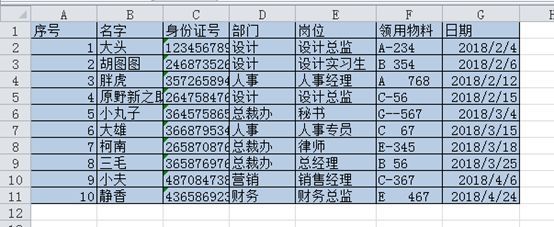
后期數(shù)據(jù)統(tǒng)計時,我們需要對F列數(shù)據(jù)進行分列,把名稱、型號分開。如何進行呢?
名稱和型號分開就意味著要增加一列數(shù)據(jù),因此首先需要增加一個空列。將鼠標(biāo)放在列號G上,當(dāng)鼠標(biāo)變成向下的箭頭時,單擊,則可選中G列數(shù)據(jù)。
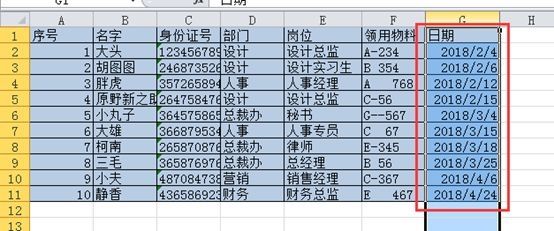
在G列單擊右鍵,點擊插入。
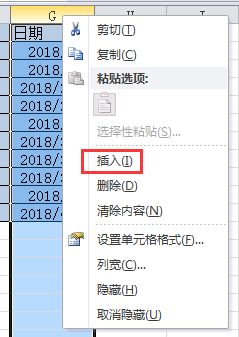
可以看到F列后面插入了一列。
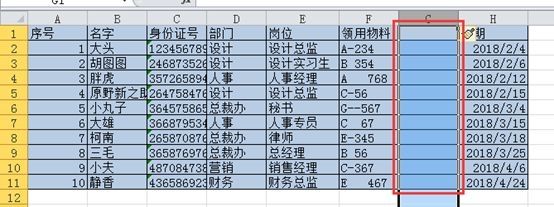
選中需要分列的數(shù)據(jù)區(qū)域。
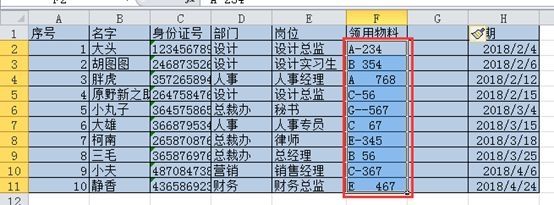
單擊“數(shù)據(jù)”選項卡下的“分列”按鈕。

在彈出的對話框中,我們可以看到,數(shù)據(jù)分列可以按照“分隔符號”和“固定寬度”兩種方式進行分割。
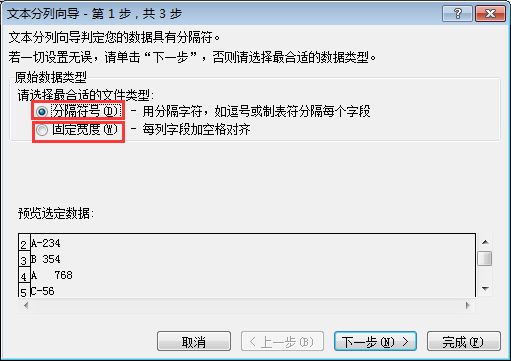
在新的對話框中,我們可以看到分隔符號有很多種,我們這里只需要勾選“空格”就可以了。其中的“Tab鍵”是默認(rèn)勾選的,表示的是字符占用的位置,保持默認(rèn)設(shè)置即可。
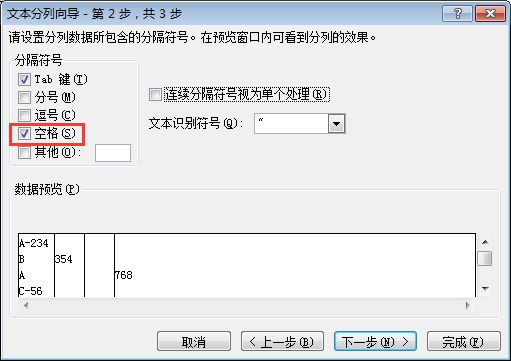
由于我們上面表格中的數(shù)據(jù)有的是被單個空格隔開,而有的是被多個空格隔開的,所以要勾選“連續(xù)分隔符號視為單個處理”,此時可以看到下方的數(shù)據(jù)預(yù)覽,被空格隔開的數(shù)據(jù)已經(jīng)被分開了。
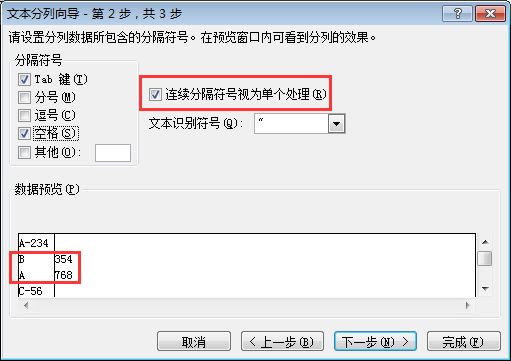
在數(shù)據(jù)預(yù)覽中可以看到被“-”隔開的數(shù)據(jù)還沒有分列,所以還需要勾選“其他”,并在后面輸入“-”。由于有的數(shù)據(jù)是被多個“-”分隔開的,所以要勾選“連續(xù)分隔符號視為單個處理”。此時可以看到下方的數(shù)據(jù)預(yù)覽中,所有數(shù)據(jù)都被分隔開了。設(shè)置好后點擊下一步。
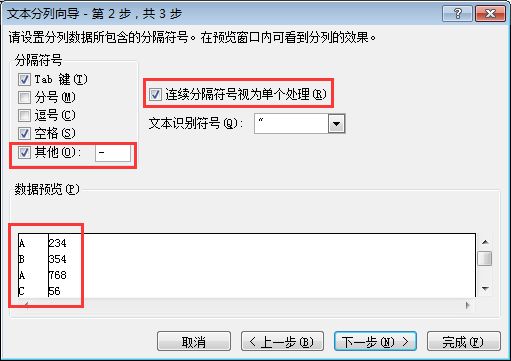
在新的對話框中,可以設(shè)置更改數(shù)據(jù)格式,這個我們在后面講解,這里直接點擊完成即可。
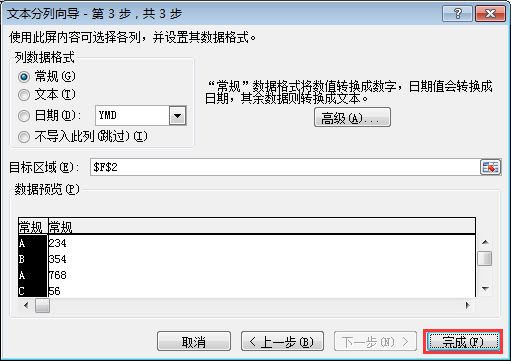
此時可以看到數(shù)據(jù)已經(jīng)被分成了兩列,分出來的第二列數(shù)據(jù)默認(rèn)顯示在了G列。
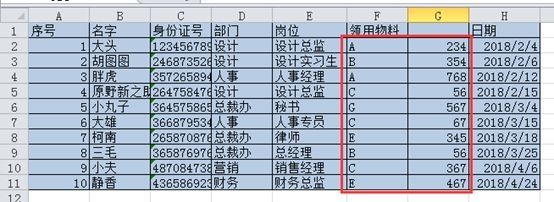
假如你學(xué)習(xí)到了這個新技能不妨轉(zhuǎn)發(fā)推薦給你的小伙伴。并動動小指頭收藏,以免下次走丟。
我們將定期更新Word、Excel、PPT等操作技巧。pdf轉(zhuǎn)換器供在線免費的PDF轉(zhuǎn)word、PDF轉(zhuǎn)Excel、PDF轉(zhuǎn)PPT服務(wù)。
1.數(shù)據(jù)分成多列
2.快速輸入日期數(shù)據(jù)
3.提取數(shù)據(jù)中的某一段數(shù)據(jù)
①提取數(shù)據(jù)顯示在原位
②提取數(shù)據(jù)顯示在指定列
下面分別給大家講一下這幾種用途的實際操作方法。
1.數(shù)據(jù)分成多列
在日常工作中,錄入數(shù)據(jù)有時很隨意,經(jīng)常會有格式不統(tǒng)一的情況,如領(lǐng)用物料的名稱、型號錄入為“A-234””A 234”等。如下圖所示的每日物料領(lǐng)用登記表中,品名和規(guī)格都錄入了F列單元格,并且格式不統(tǒng)一。
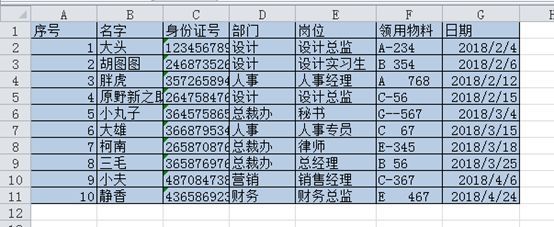
后期數(shù)據(jù)統(tǒng)計時,我們需要對F列數(shù)據(jù)進行分列,把名稱、型號分開。如何進行呢?
名稱和型號分開就意味著要增加一列數(shù)據(jù),因此首先需要增加一個空列。將鼠標(biāo)放在列號G上,當(dāng)鼠標(biāo)變成向下的箭頭時,單擊,則可選中G列數(shù)據(jù)。
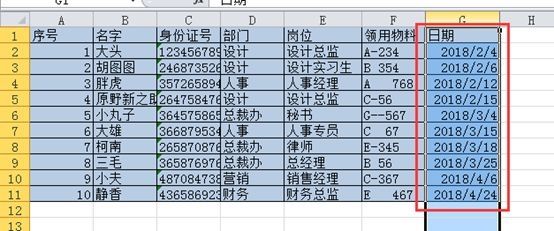
在G列單擊右鍵,點擊插入。
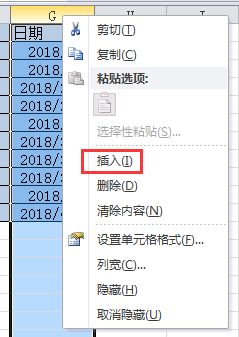
可以看到F列后面插入了一列。
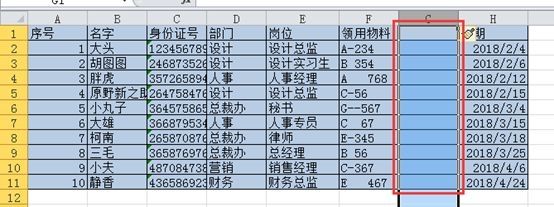
選中需要分列的數(shù)據(jù)區(qū)域。
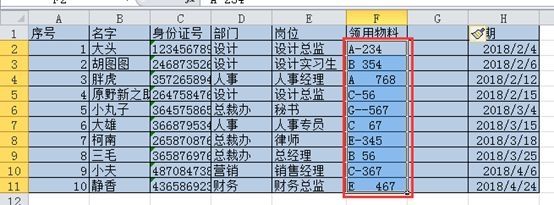
單擊“數(shù)據(jù)”選項卡下的“分列”按鈕。

在彈出的對話框中,我們可以看到,數(shù)據(jù)分列可以按照“分隔符號”和“固定寬度”兩種方式進行分割。
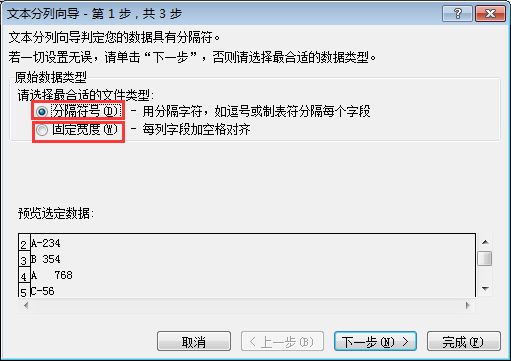
在新的對話框中,我們可以看到分隔符號有很多種,我們這里只需要勾選“空格”就可以了。其中的“Tab鍵”是默認(rèn)勾選的,表示的是字符占用的位置,保持默認(rèn)設(shè)置即可。
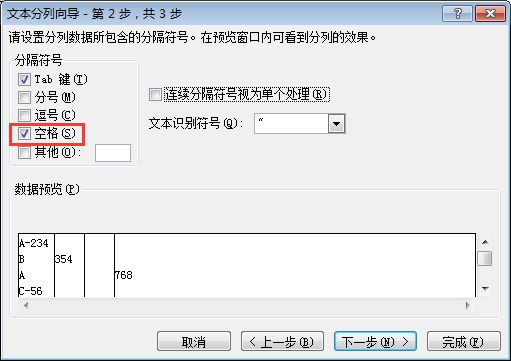
由于我們上面表格中的數(shù)據(jù)有的是被單個空格隔開,而有的是被多個空格隔開的,所以要勾選“連續(xù)分隔符號視為單個處理”,此時可以看到下方的數(shù)據(jù)預(yù)覽,被空格隔開的數(shù)據(jù)已經(jīng)被分開了。
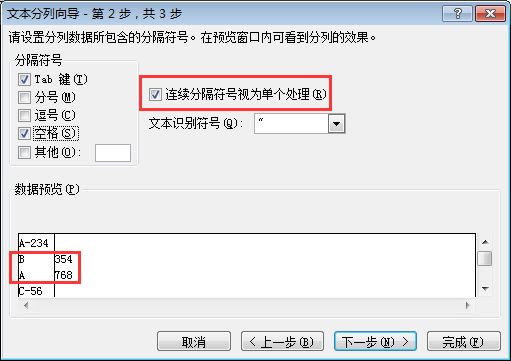
在數(shù)據(jù)預(yù)覽中可以看到被“-”隔開的數(shù)據(jù)還沒有分列,所以還需要勾選“其他”,并在后面輸入“-”。由于有的數(shù)據(jù)是被多個“-”分隔開的,所以要勾選“連續(xù)分隔符號視為單個處理”。此時可以看到下方的數(shù)據(jù)預(yù)覽中,所有數(shù)據(jù)都被分隔開了。設(shè)置好后點擊下一步。
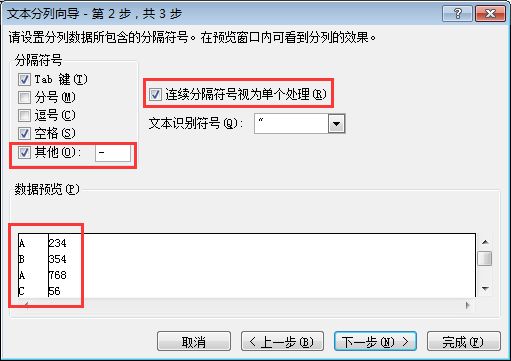
在新的對話框中,可以設(shè)置更改數(shù)據(jù)格式,這個我們在后面講解,這里直接點擊完成即可。
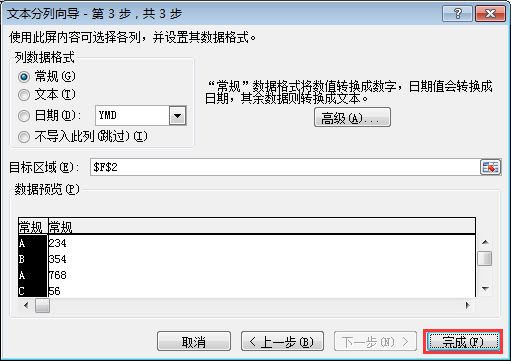
此時可以看到數(shù)據(jù)已經(jīng)被分成了兩列,分出來的第二列數(shù)據(jù)默認(rèn)顯示在了G列。
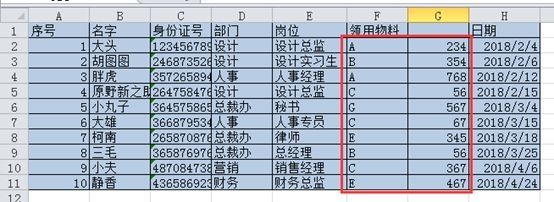
假如你學(xué)習(xí)到了這個新技能不妨轉(zhuǎn)發(fā)推薦給你的小伙伴。并動動小指頭收藏,以免下次走丟。
我們將定期更新Word、Excel、PPT等操作技巧。pdf轉(zhuǎn)換器供在線免費的PDF轉(zhuǎn)word、PDF轉(zhuǎn)Excel、PDF轉(zhuǎn)PPT服務(wù)。

 馬上下載
馬上下載
 閩公網(wǎng)安備 35020302001971號
閩公網(wǎng)安備 35020302001971號